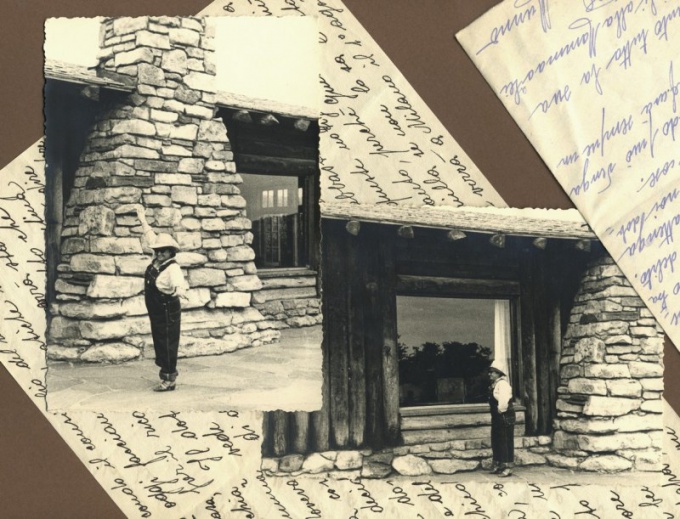Вам понадобится
- - программа Photoshop или другой графический редактор;
- - отсканированное в высоком разрешении изображение.
Инструкция
1
Если изображение имеет пожелтевшие пятна или участки другого нежелательного оттенка, уберите эту желтизну. Зайдите в «Изображение» (Image) - «Коррекция» (Adjustment) - «Убрать насыщенность» (Desaturate). Это можно делать только с черно-белыми фотографиями.
2
Если у фотографии есть оторванные уголки либо она повреждена в каких-то местах, используйте инструмент «Клонирующий штамп» (Clone stamp), чтобы восстановить утерянные участки. Нажмите и удерживайте клавишу Alt, кликните по участку-образцу, затем отпустите Alt и проведите кистью по месту, которое нужно закрасить. Регулируйте фактуру, размер, непрозрачность и нажим кисти в зависимости от ситуации. Берите как можно чаще новые образцы, находящиеся близко к корректируемому участку.
3
Наряду с Clone stamp используйте также инструменты «Заживляющая кисть» (Healing brush), «Заплатка» (Patch tool). Чтобы применить Healing brush, зажмите Alt, кликните по участку-образцу, отпустите Alt и замажьте нежелательный объект. Чтобы применить Patch tool, обведите подлежащий исправлению участок, чтобы он выделился, потом перетащите выделенную область на ближайший участок-образец.
4
Образец и заменяемый участок выбирайте похожие по цветовой гамме и текстуре. Для Healing brush и Patch tool характерно то, что они не в точности копируют образец, как Clone stamp, а адаптируют его к окружению. Поэтому если две области контрастируют, граница будет выглядеть неестественно. Эти инструменты хорошо использовать для мелких дефектов - царапин, пятнышек, ретуши кожи и т.д.
5
Чтобы подправить изображение, на котором очень много мелких царапинок и точек, примените фильтр «Пыль и царапины». Для этого зайдите в «Фильтр» (Philtre) - «Шум» (Noise) - «Пыль и царапины» (Dust and scratches). Ставьте маленькие значения фильтра, иначе изображения станет слишком размытым. Без особой надобности лучше обойтись без этого.
6
Чтобы придать старой фотографии коричневатый оттенок, который был характерен для старых фотографий, создайте новый слой. Залейте его коричневым цветом подходящего оттенка: «Редактирование» (Edit) - «Заливка» (Fill). Выберите для него подходящий режим наложения в панели слоев (например, «Мягкий свет» (Soft light), а затем слейте слои.
7
Чтобы придать снимку глубину и контрастность, создайте дубликат слоя и выберите режим наложения Soft light. Либо используйте инструмент «Уровни» (Levels) во вкладке «Изображение» (Image) - «Коррекция» (Adjustment).
8
В конце слейте все слои и сохраните изображение.
Видео по теме
Полезный совет
Лучше осуществлять разную корректировку на отдельных слоях, продублировав базовый слой (нажав Duplicate layer).